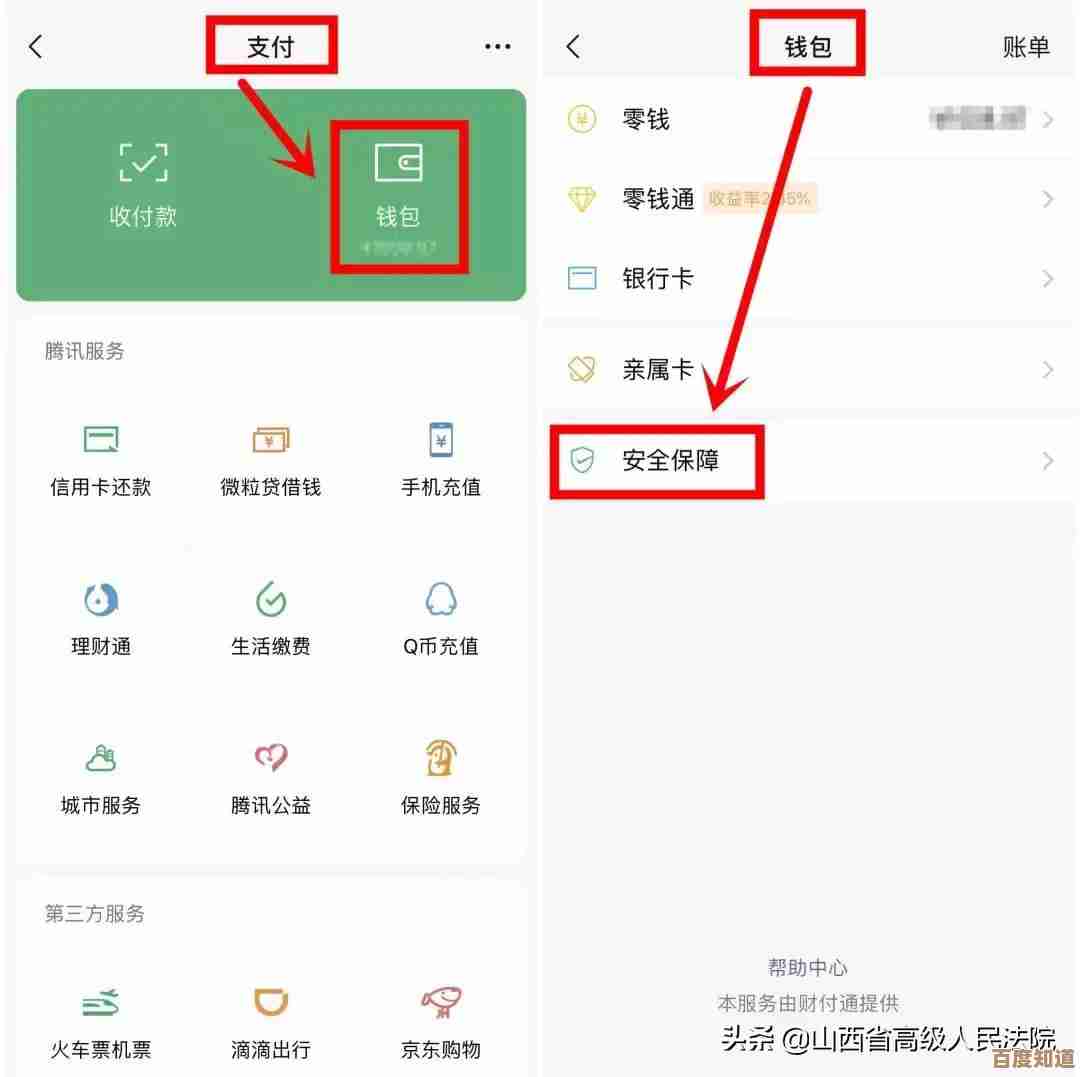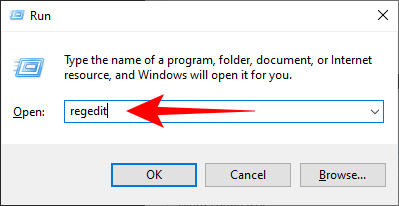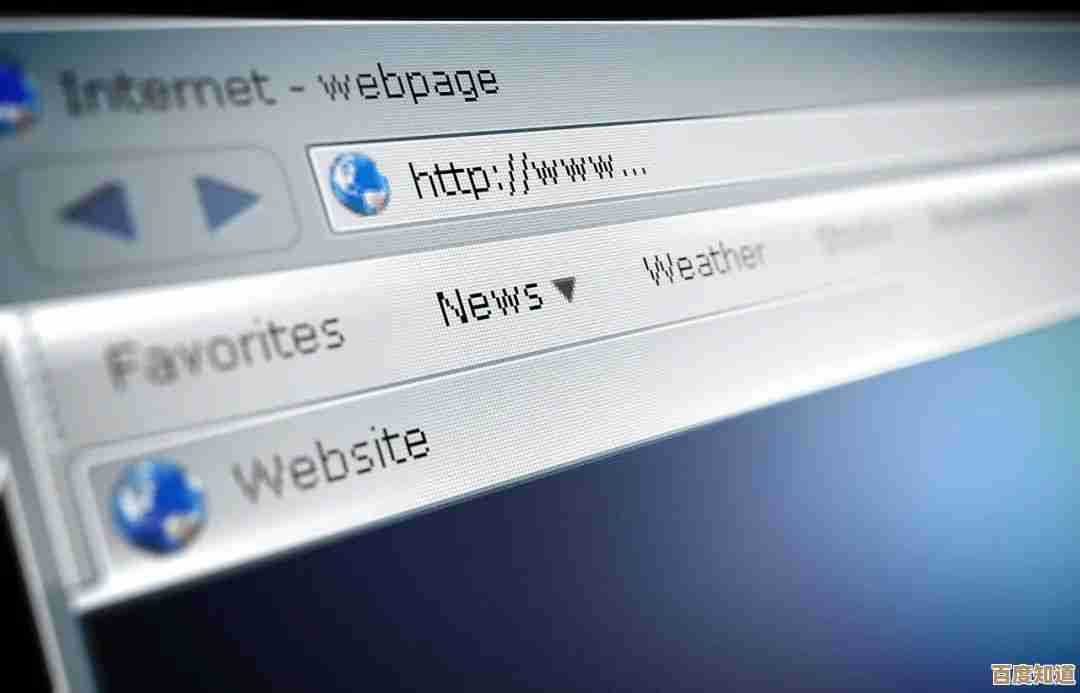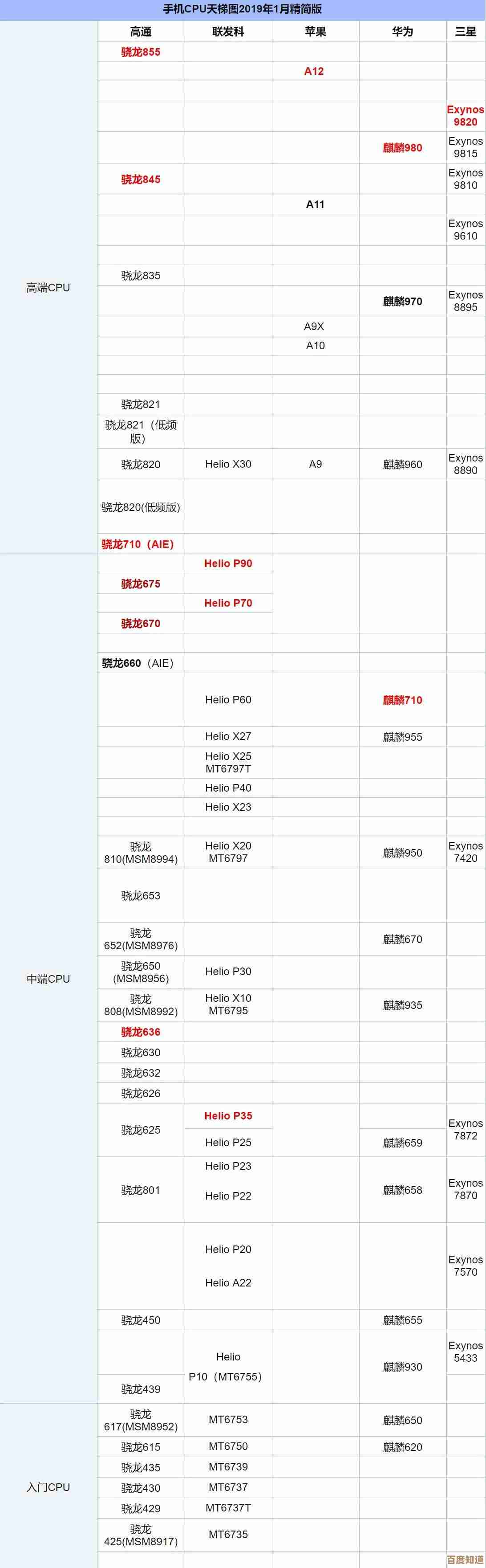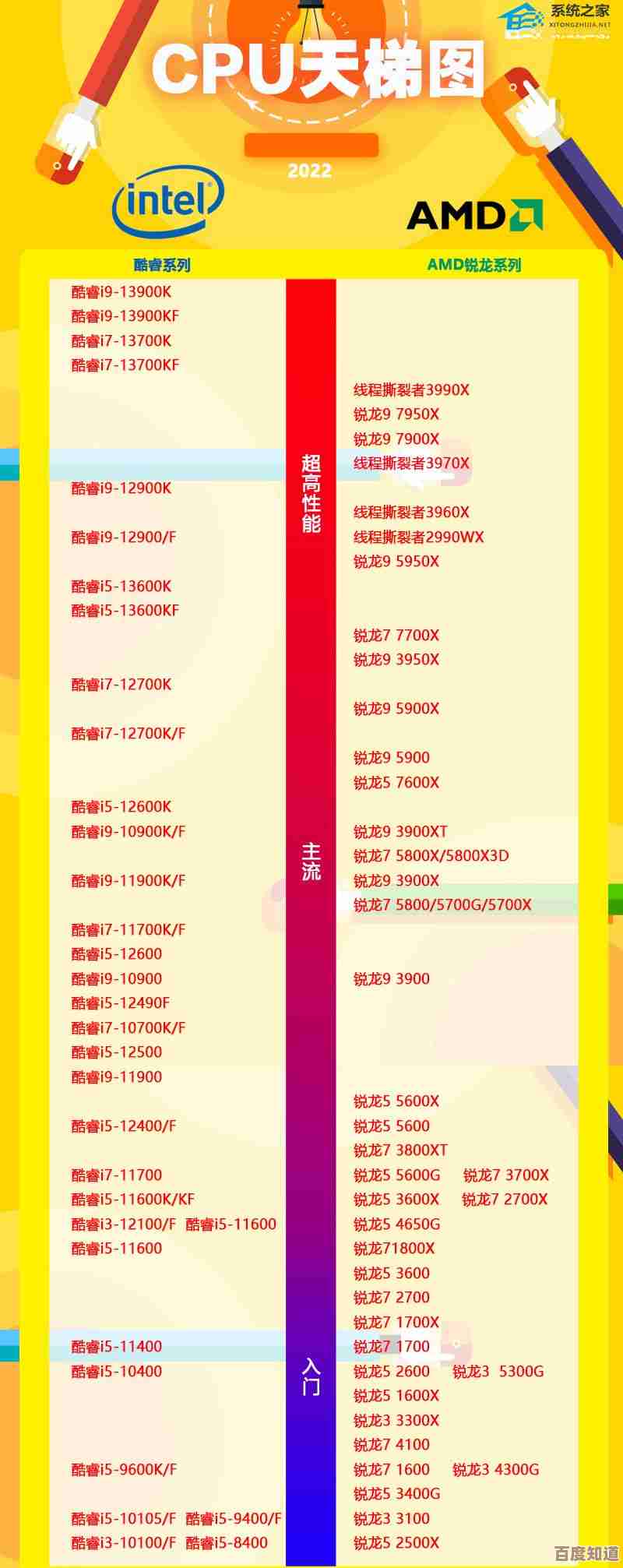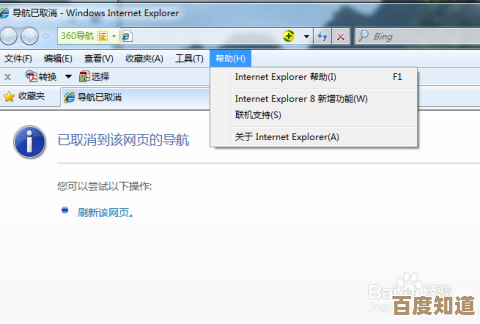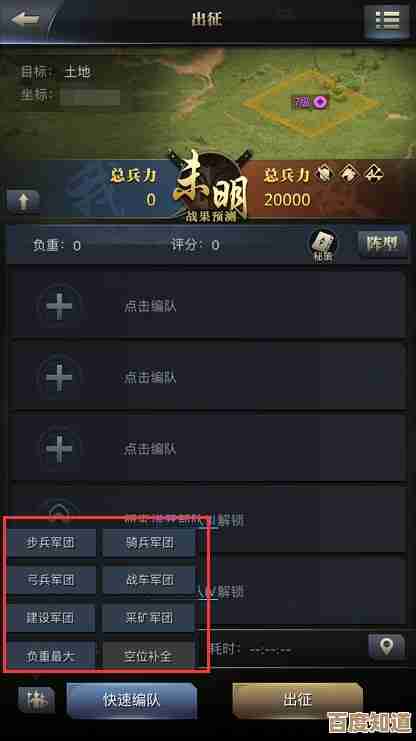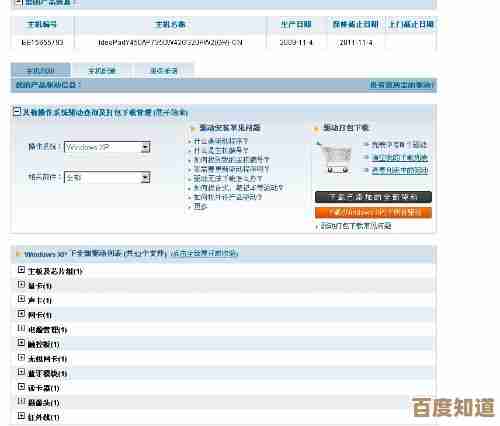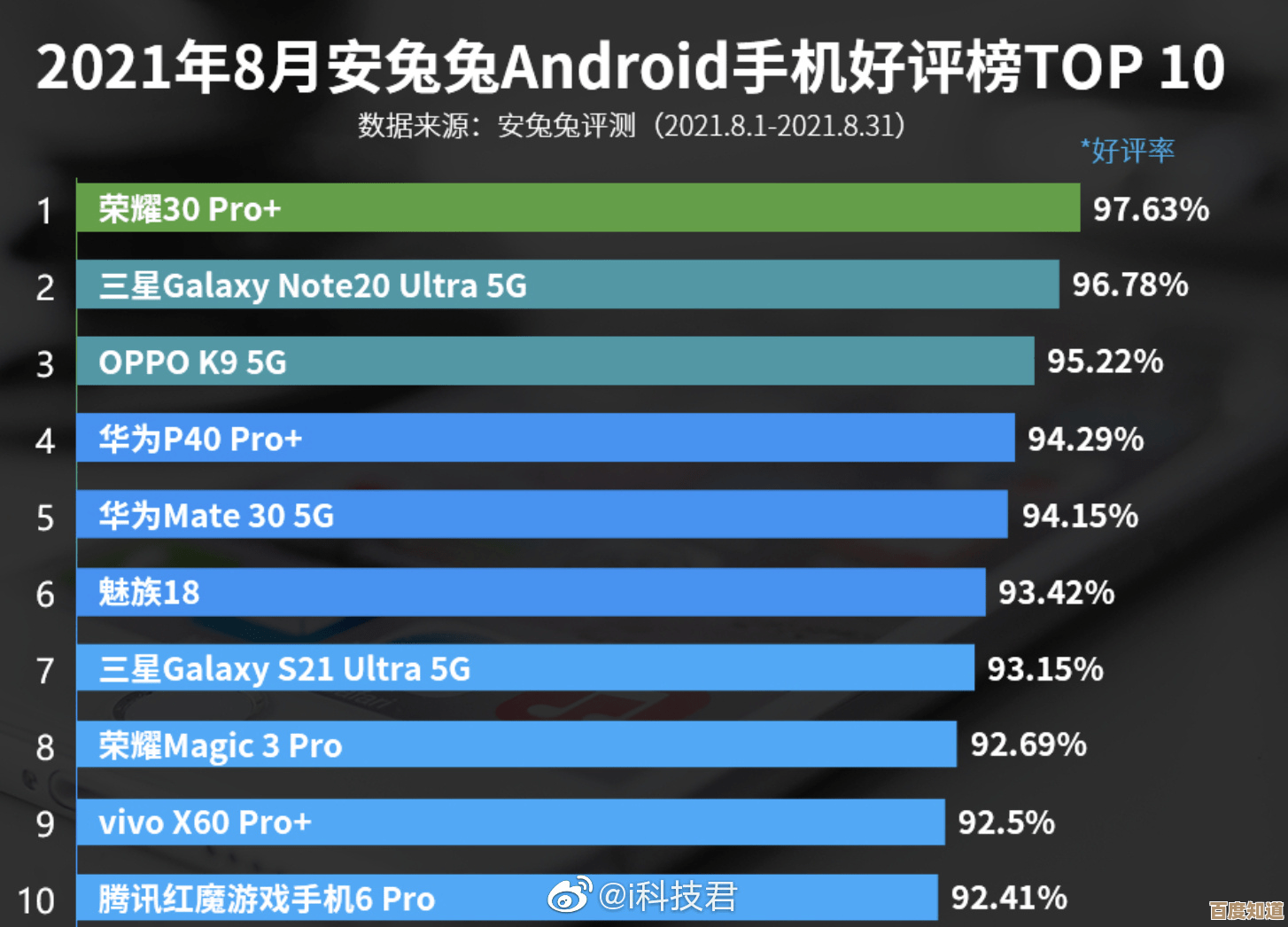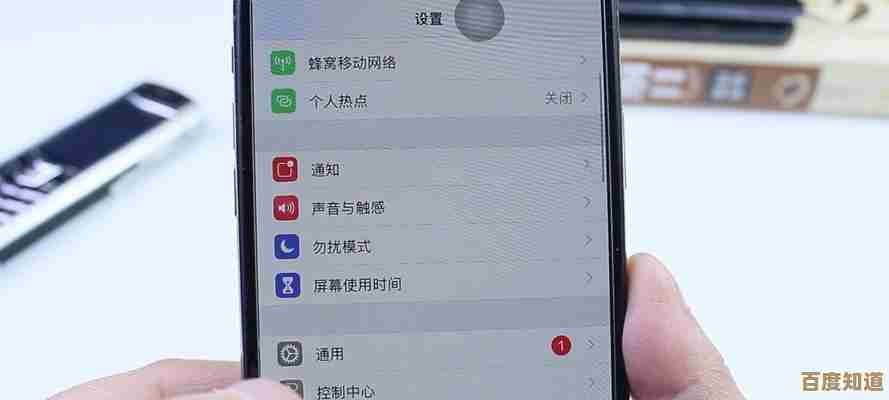优化浏览器下载性能的2024最新方法,让上网冲浪更流畅高效
- 游戏动态
- 2025-10-28 01:04:15
- 1
管理并限制同时下载数量 浏览器同时进行多个下载任务会占用大量网络带宽和系统资源,导致每个下载速度变慢,并可能影响网页浏览的流畅度,一次只进行一到两个大型文件的下载,可以有效集中带宽,提升单个任务的下载速度,这个建议来源于Speedtest.net的常见问题解答中关于带宽分配的原理。
定期清理下载队列和缓存 浏览器中积压的失败或暂停的下载任务,以及长期积累的缓存文件,可能会拖慢浏览器的响应速度,定期进入浏览器的下载管理界面,清除这些无效任务,清理浏览器缓存(通常在设置中的“隐私和安全”部分找到),可以释放磁盘空间,提升浏览器整体运行效率,这个方法是各大浏览器官方支持页面(如Google Chrome帮助中心)普遍推荐的基础维护操作。
检查并禁用占用带宽的浏览器扩展 一些浏览器扩展(如广告拦截器、视频下载器等)可能在后台运行并占用网络资源,尝试暂时禁用所有扩展,然后重新进行下载测试,如果速度恢复正常,再逐个启用扩展,以找出导致问题的那个扩展并将其移除或禁用,这个排查方法是计算机故障诊断的常用思路。
使用现代的下载管理器或IDM替代品 对于经常下载大型文件的用户,可以考虑使用专业的下载管理软件,例如Internet Download Manager(IDM)或其开源替代品,这类软件通过文件分片、多线程下载等技术,可以显著提升下载速度,并更好地管理下载任务,根据TechRadar在2024年的软件推荐,IDM依然是提升下载效率的热门工具。
调整系统连接数限制(针对高级用户) Windows等操作系统对同时发起的网络连接数量有默认限制,这有时会制约下载速度,通过修改系统注册表或使用优化工具(如TCP Optimizer)可以适当提高这个限制,从而可能提升下载性能,但此操作有一定风险,建议在了解后果后进行或寻求帮助,相关讨论常见于DSLReports等网络技术论坛。
确保网络驱动程序为最新版本 过时或兼容性差的网络适配器驱动程序是导致网速不达标的常见原因之一,访问你电脑主板或笔记本电脑制造商的官方网站,下载并安装最新的网络驱动程序,根据How-To Geek在2023年的一篇关于修复网络问题的文章,更新驱动是首要步骤之一。
尝试更改DNS服务器 将默认的互联网服务提供商(ISP)的DNS服务器更改为更快速、更可靠的公共DNS(如Cloudflare的1.1.1.1或Google的8.8.8.8),有时可以加快域名解析速度,从而可能改善下载初始连接速度和整体浏览体验,这个建议被广泛收录于CNET等科技媒体的网络优化指南中。
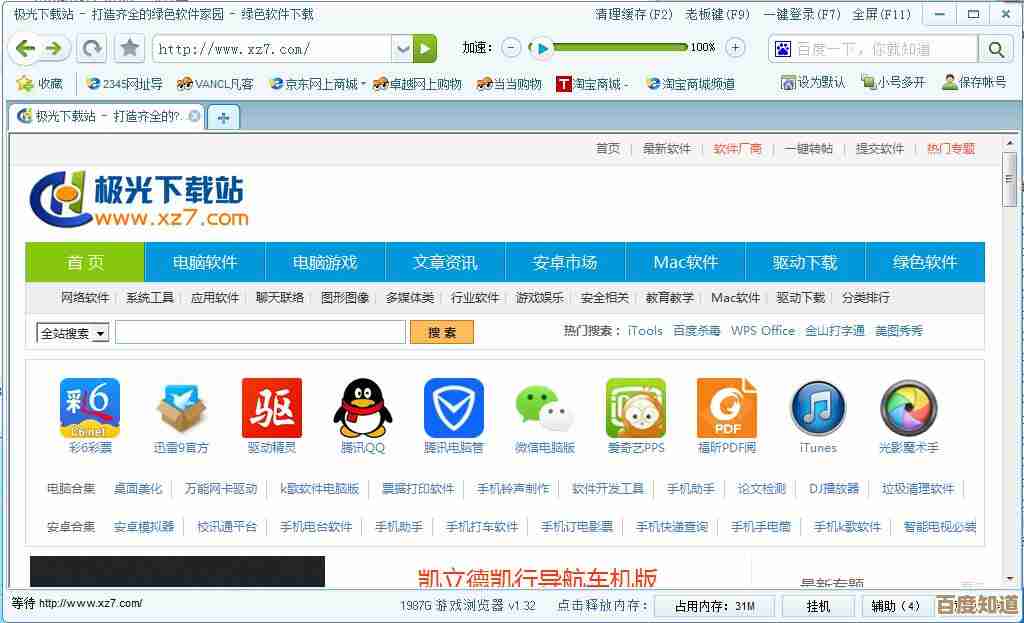
本文由歧云亭于2025-10-28发表在笙亿网络策划,如有疑问,请联系我们。
本文链接:http://www.haoid.cn/yxdt/48898.html